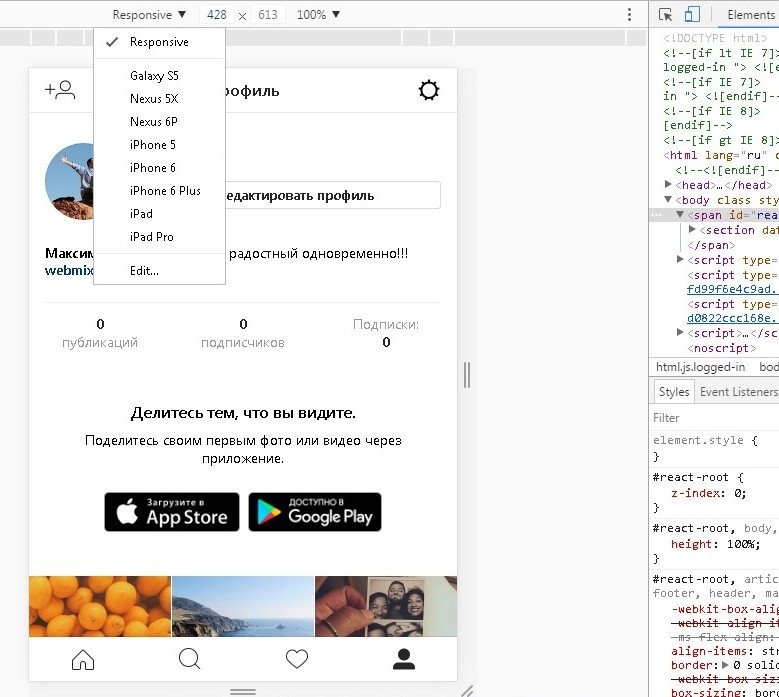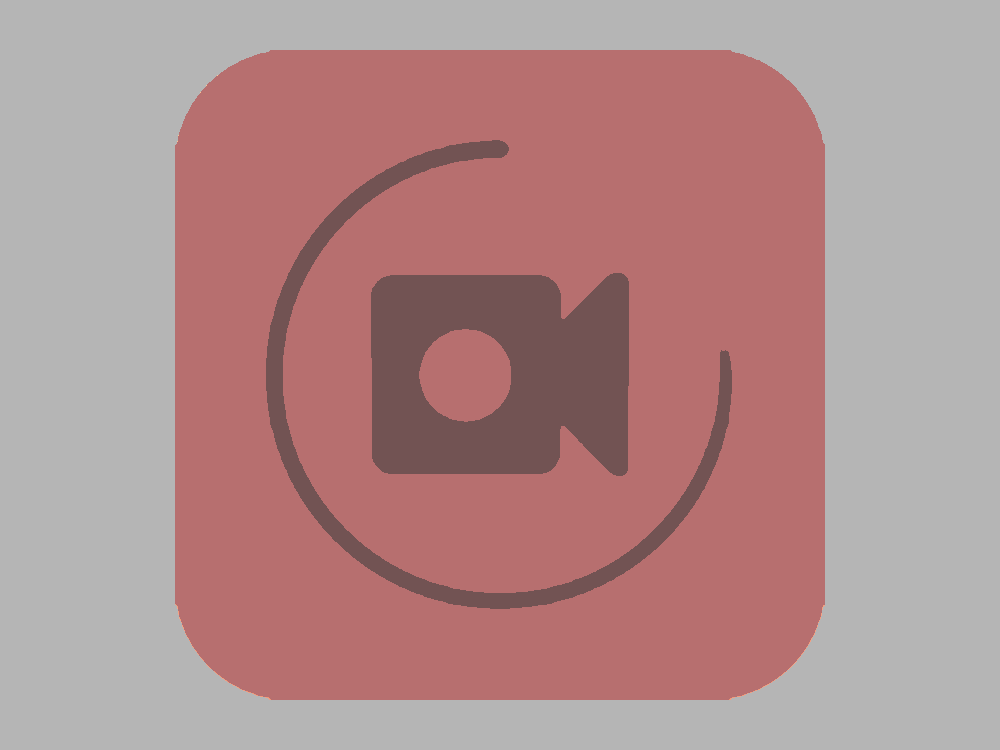3 способа загрузить фото в Инстаграм через компьютер
Через эмуляторы и код страницы можно загрузить фото в Инстаграм с компьютера. Но есть ограничения по функционалу, из-за которых пользователю нужна мобильная версия социальной сети (которой можно пользоваться так же с компьютера или ноутбука).
Содержание
- Можно ли загружать фото в Инстаграм через ПК
- Способ первый: через код сайта
- Способ второй: приложения для Windows
- Способ третий: эмуляторы
- Особенности размещения на компьютере
Можно ли загружать фото в Инстаграм через ПК
В Инстаграме добавить публикацию с компьютера возможно несколькими способами:
- использовать эмулятор Android;
- перейти через код сайта;
- приложение и программы для загрузки на Windows
К примеру, эмуляторы повторяют операционную систему Android. Для установки нужно, чтобы компьютер или ноутбук обладали достаточным объемом памяти: от 4 Гб. Вне зависимости от разработчика, эмуляторы требуют высокой производительности от устройства.
Загружая через код страницы, фото в Инстаграме с компьютера, нужно помнить об ограничениях: недоступно создание каруселей, обработка снимков и загрузка видео.
Для Windows 10, через Microsoft Store, предусмотрено одно приложение для работы с Инстаграмом. Оригинальная версия не включает загрузку файлов, а только просмотр публикаций и работу со своей учетной записью.
Способ первый: через код сайта
С помощью кода страницы можно загружать фотографии, редактировать описание и устанавливать параметры конфиденциальности. Для эффективной работы рекомендованы последние версии браузеров: Google Chrome, Mozilla Firefox и Opera.
Фото для размещения должны быть в папке быстрого доступа: нажав по кнопке: «Добавить публикацию», откроется проводник файлов в Windows. Как и на мобильной версии, социальная сеть поддерживает форматы PNG и JPEG, а объем снимка – до 500 Мб.
Инструкция:
- Зайти в Инстаграм с браузеров версии.
- Нажать по свободному пространству правой кнопкой мыши – Посмотреть код.

- Сверху указать ориентацию экрана: из Responsive в любую марку смартфона.
- Обновить вкладку, если кнопка: «Добавить публикацию» не появилась.
- Нажать по: «Создать пост» — выбрать снимок.
- Поделиться в Инстаграме.
Пользователю доступны инструменты редактирования: повернуть, добавить географические данные, отметить друзей и написать описание под снимком.
Способ второй: приложения для Windows
Выкладывать фото в Инстаграме с компьютера возможно через приложения для Windows 10. Для работы с Windows Store, владелец ПК должен быть зарегистрирован в системе Microsoft. Также, версия операционной системы должна быть актуальной, а Центр обновлений и Брандмаэур – включены.
Как установить и скачать:
- Перейти на официальный сайт Microsoft или воспользоваться приложением: «Магазин».
- Вписать в поиске или перейти по ссылке «App For Instagram» — получить.
- Открыть приложение – авторизоваться через социальную сеть.

- Нажать по кнопке: «Upload Photo» — выбрать на компьютере снимок.
- Отправить в социальную сеть.
Приложение может быть неактивно на нелицензионных версиях операционной системы. Касается и другого программного обеспечения от официального магазина Windows.
Способ третий: эмуляторы
Сделать публикацию в Инстаграм с компьютера возможно через программы-эмуляторы. Предназначены для работы с мобильными приложениями, которые можно установить только на операционной системе Android.
Как воспользоваться эмулятором Nox Player:
- Зайти на официальный сайт – скачать и установить эмулятор.
- Открыть – авторизоваться в аккаунте Google.
- Перейти в Play Market – установить
- Открыть социальную сеть – авторизоваться.
- Нажать: «Добавить публикацию» — загрузить снимки.
Но, если проводник для поиска файлов не появился, нужно вернуться в Play Market и установить ES Manager. С его помощью можно использовать отдельные объекты на компьютере и перемещать на эмулятор.
При добавлении могут возникнуть ошибки с «каруселью» или публикацией видео: недостаточно оперативной памяти для прогрузки или неподходящий размер файла. Также, владелец профиля должен подтвердить через параметры: «Авторизации» в Инстаграме, что вход и загрузка фото с ноутбука – не было взломом.
Особенности размещения на компьютере
С компьютера размещать публикации сложнее из-за того, что социальная сеть не была создана под ПК версию.
Публикуя фото в Инстаграм с компьютера, владелец страницы должен учесть:
- система может временно заблокировать аккаунт, если IP-адрес на смартфоне и компьютере различаются;
- для работы с эмуляторами чаще всего нужны проводники: приложения, который открывают доступ ко внутреннему хранилищу;
- ПК или ноутбук могут не работать с эмуляторами из-за недостатка в оперативной памяти;
- в браузерной версии отсутствует размещение карусели.
Компьютерная версия, в основном, предложена как временный способ размещения публикаций и ответа на переписки.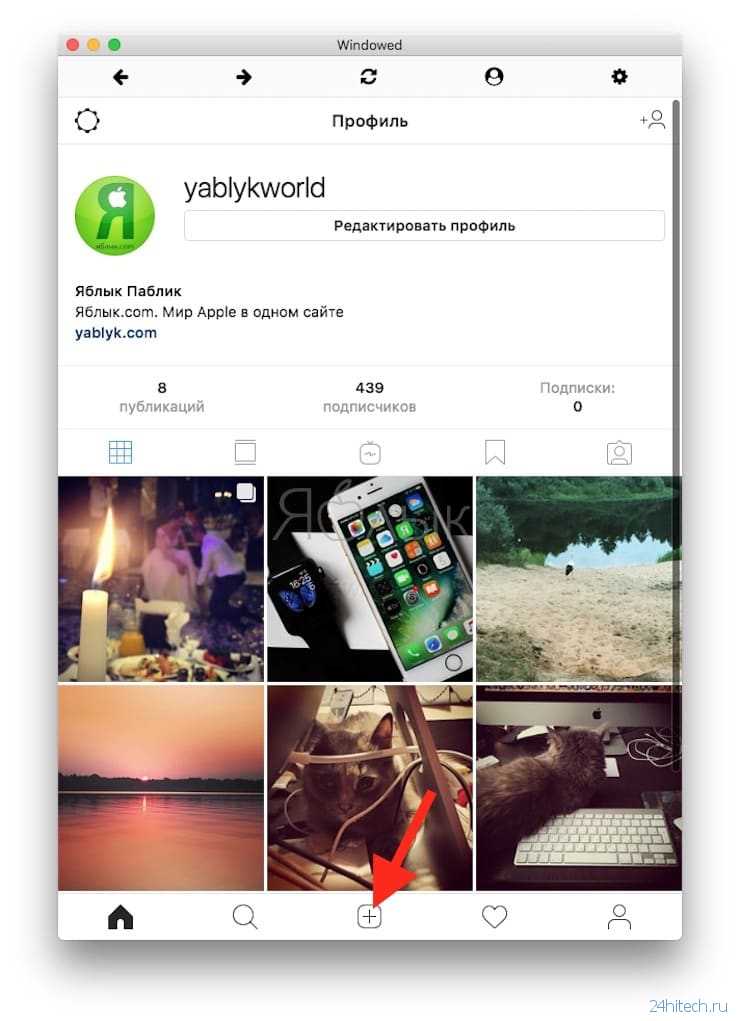 Полный функционал доступен только на мобильной платформе. Подобное встречается на эмуляторах: Bluestacks, Nox.
Полный функционал доступен только на мобильной платформе. Подобное встречается на эмуляторах: Bluestacks, Nox.
Скорость передачи данных через программы или приложения ниже, чем со смартфона. Поэтому, перед тем, как выставить фото в Инстаграм с ПК – нужно сжать картинку через TinyPng или другие сервисы.
[Решено] Instagram видео не загружается, как исправить
Почему я не могу загрузить видео в Instagram? Не удалось загрузить видео из Instagram, и появилось сообщение «При импорте видео возникла проблема. Пожалуйста, попробуйте еще раз». Я перезапустил Instagram, но проблема все еще была. Любая помощь?
Instagram предоставляет идеальный способ делиться историями. С момента появления Instagram Story в августе 2017 года миллионы пользователей Instagram создают по крайней мере одну историю каждый день. В настоящее время Instagram Story также становится очень популярным способом взаимодействия брендов и компаний с клиентами.
Тем не менее, есть общее Видео из Instagram не загружается проблема «При импорте видео возникла проблема. Пожалуйста, попробуйте еще раз» при ежедневном использовании. Вы сталкиваетесь с такой же ситуацией?
Пожалуйста, попробуйте еще раз» при ежедневном использовании. Вы сталкиваетесь с такой же ситуацией?
На самом деле, различные причины будут вызывать
- Часть 1. Проверьте подключение к Интернету, чтобы исправить Instagram видео не загружается
- Часть 2. Перезагрузите iPhone / iPad или устройство Android, чтобы исправить не выгружаемое видео из Instagram
- Часть 3. Очистка кэша Instagram для исправления видео из Instagram не загружается
- Часть 4. Обновите или переустановите Instagram, чтобы исправить не добавление видео из Instagram
- Часть 5. Преобразование видео в видео формат Instagram для загрузки
Часть 1. Проверьте подключение к Интернету, чтобы исправить Instagram видео не загружается
Плохое интернет-соединение — одна из самых распространенных проблем, почему вы не можете загружать видео в Instagram.
Переключитесь на Wi-Fi, если вы используете сотовую связь для загрузки видео в Instagram. Проверьте свой роутер, если Wi-Fi не работает хорошо. Вы можете открыть видео на YouTube или открыть сайт в Safari, чтобы проверить работоспособность интернет-соединения.
Часть 2. Перезагрузите устройство, чтобы исправить не добавление видео из Instagram
Помните, что перезапуск — это всегда самый простой и эффективный способ решения различных проблем. Если вам не разрешено загружать видео в Instagram, вы можете попробовать перезагрузить устройство iOS / Android. Вы можете использовать обычный способ перезагрузить устройство, а затем проверить, устранена ли проблема. Независимо от того, используете ли вы iPhone, iPad или телефон Android, вы можете нажать кнопку питания, чтобы выключить его, а затем перезапустить.
Часть 3. Очистка кэша Instagram для исправления видео из Instagram не загружается
Иногда испорченные данные Instagram могут стать причиной проблемы с загрузкой видео из Instagram. Так что вы можете попробовать очистить кеш Instagram, чтобы решить проблему. Здесь мы берем очистку кеша Instagram на iPhone в качестве примера. (Другая проблема, как Instagram не может свежим кормом)
На самом деле, если вы хотите очистить данные Instagram, вы можете напрямую разгрузить, а затем переустановить приложение. Для этого вы можете зайти в приложение «Настройки». Нажмите «Основные»> «iPhone Storage», чтобы найти приложение Instagram. Нажмите на него, чтобы войти в интерфейс приложения, здесь вы можете нажать «Выгрузить приложение», чтобы очистить кеш Instagram. После этого вы можете открыть его, чтобы проверить, можете ли вы успешно загрузить видео в Instagram.
Часть 4. Обновите или переустановите Instagram, чтобы исправить не добавление видео из Instagram
Когда вы сталкиваетесь с ситуацией, когда видео из Instagram не загружается, вы можете проверить, доступно ли обновление приложения. Обновите версию Instagram, а затем проверьте, решена ли проблема.
Обновите версию Instagram, а затем проверьте, решена ли проблема.
Вы также можете удалить приложение, а затем переустановить его. Нажмите и удерживайте приложение Instagram, пока оно не покачивается. Затем вы можете нажать значок «X», чтобы удалить приложение Instagram. После этого вы можете зайти в App Store и переустановить Instagram. Недавно загруженное приложение будет последней версией. Вы можете открыть Instagram и попробовать загрузить на него видео.
Часть 5. Преобразование видео в видео формат Instagram для загрузки
Почему мое видео не загружается в Instagram? Если ваше видео не поддерживается, вы должны проверить требования к видео в Instagram. Видео в Instagram должно иметь кодек H.264 / MP4, максимальную ширину 1080P в разрешении, скорость передачи видео 3,500 кбит / с и от 3 до 60 секунд. Здесь мы искренне рекомендуем мощный видео конвертер и редактор, Видео конвертер Ultimate чтобы помочь вам конвертировать видео в файл, поддерживаемый Instagram.
Скачать
Видео конвертер Ultimate
- Поддержка 1080p HD / 4K UHD конвертирования видео и конвертации видео в Instagram MP4.
- Мощные функции редактирования, вращение / обрезка / слияние / обрезка видео, настройка эффектов изображения / звука, добавление водяных знаков, повышение качества видео и многое другое.
- Добавьте новые субтитры / звуковую дорожку и удалите оригинальную звуковую дорожку.
- Добавляйте изображения, водяные знаки и текст к видеоклипам и меняйте цвет, шрифт и размер текста.
Шаг 1.
Нажмите кнопку загрузки, чтобы быстро установить и запустить этот конвертер видео Instagram на вашем компьютере.
Шаг 2.
Нажмите «Добавить файл», чтобы импортировать видео, которым вы хотите поделиться в Instagram.
Шаг 3.
Выберите видеофайл и затем нажмите «Профиль», чтобы выбрать подходящий формат вывода, например MP4 для Instagram. Вы можете перейти в «Настройки профиля» и сделать другие настройки. Перед выводом видео вы можете нажать «Клип», чтобы отредактировать видео и убедиться, что оно поддерживается в Instagram.
Перед выводом видео вы можете нажать «Клип», чтобы отредактировать видео и убедиться, что оно поддерживается в Instagram.
С помощью этого метода вы можете легко загружать свои видео в Instagram с любыми ограничениями. Рекомендованный Video Converter Ultimate обладает множеством мощных функций, просто скачайте его бесплатно и попробуйте.
Не пропустите: Как удалить учетную запись Instagram на iPhone
В основном мы говорили о Видео из Instagram не загружается выпуск на этой странице. Мы поделились 5 простыми, но эффективными методами, которые помогут вам решить проблему. Оставьте нам сообщение, если у вас остались вопросы.
Что вы думаете об этом посте.
- 1
- 2
- 3
- 4
- 5
Прекрасно
Рейтинг: 4.7 / 5 (на основе голосов 199)Подпишитесь на нас в
Оставьте свой комментарий и присоединяйтесь к нашему обсуждению
Почему не получается загрузить видео в Инстаграм?
Содержание страницы
- 1 Почему выдает ошибку при загрузке видео в Инстаграм
- 2 Почему не могу загрузить видео в Инстаграм на компьютер
- 3 Почему не загружаются сторис: причины
- 3.1 На телефоне
- 3.2 На компьютере
- 4 Что делать, если не открывается и не удаляется сторис
- 5 Почему не загружается фото в Инстаграм с компьютера?
- 6 Как загрузить в Инстаграм фото, не обрезая его?
- 7 Ошибка при загрузке видео
- 8 Не могу загрузить видео в Инстаграм на телефон
- 8.1 На Андроид
- 8.2 На Айфон
- 9 Зависла загрузка фото в Инстаграм. Причины и пути решения
- 9.1 Почему же фотография не загружается в ленту?
- 10 Как отменить загрузку фото в Инстаграм?
- 10.1 Как остановить загрузку фотографии с телефона на Андроид?
- 10.2 Как отменить загрузку фото в Инстаграм через браузер?
- 10.3 Как отменить загрузку фото в Инстаграм с компьютера?
- 10.

- 10.5 Черный экран при загрузке фото в Инстаграм?
- 10.6 Ошибка при загрузке фото в Инстаграм. Как поступить?
- 11 Какие видео можно загружать на Ютуб?
- 12 Почему Ютуб не загружает видео?
Почему выдает ошибку при загрузке видео в Инстаграм
Ошибка при загрузке медиафайла может быть вызвана следующим рядом причин:
медленное и некачественное подключение к интернет-соединению или его сбой;
- старая версия приложения;
- неактуальное установленное обновление ОС мобильного устройства;
- формат видео не поддерживается параметрами телефона.
Почему не могу загрузить видео в Инстаграм на компьютер
Стандартные приложения, установленные на ПК, не позволяют пользователям кардинально работать с монтажом медиафайлов. ОС компьютера позволяет изменить только внешний вид видео. Для удачной загрузки ролика в Инстаграмм необходимо осуществить изменения с самим файлом:
Почему не загружаются сторис: причины
Чтобы загрузить историю необходимо выполнить следующие действия:
Ниже разберем основные причины, почему не загружается история в Инстаграм на примере мобильного телефона и персонального компьютера.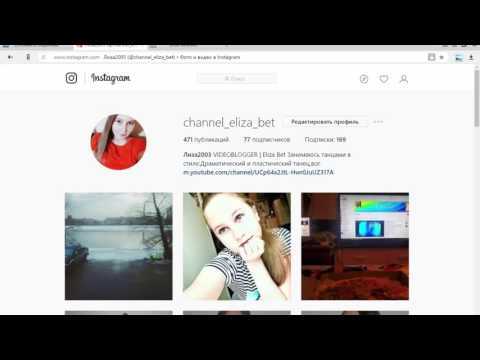
На телефоне
Ниже рассмотрим распространенные ошибки и причины сбоев на мобильных устройствах:
Все эти причины можно исправить самостоятельно, не прибегая к помощи службы поддержки. Ниже рассмотрим все пути решения поставленной задачи.
На компьютере
Что делать, если не открывается и не удаляется сторис
Если запись не грузит, то исправить ситуацию можно следующим путем:
Почему не загружается фото в Инстаграм с компьютера?
Поскольку Инста ориентирован на мобильные устройства, его функционал на ПК сильно ограничен. Просмотреть ленту, поставить лайки или оставить комментарий возможно, а вот для публикации фотографий или Сторис потребуются дополнительные программы:
Как загрузить в Инстаграм фото, не обрезая его?
Известно, что теперь Instagram позволяет выкладывать не только квадратные публикации.
Способ добавить прямоугольный снимок:
Ошибка при загрузке видео
Инстаграм может выдавать ошибку при загрузке видео по следующим причинам:
плохое качество интернет-соединения и его низкая скорость;
Не могу загрузить видео в Инстаграм на телефон
При нормальном интернет-соединении ошибка может быть связана со сбоем процесса работы мобильного устройства. Устранить проблему можно, перезагрузив телефон.
Устранить проблему можно, перезагрузив телефон.
На Андроид
Ошибка на телефонах на ОС Андроид может быть вызвана следующими факторами:
- Версия ОС устройства должна быть не ниже 4.1.
- Использовать сторонние приложения для загрузки медиафайлов.
Специальные утилиты для загрузки видео:
- Quick — программа, позволяющая редактировать и публиковать видео.
- Lomotif — функции утилиты позволяют пользователю создавать, писать текст, редактировать и отправлять ролики.
- Flipagram — те же функции, что и у приложений выше.
На Айфон
Разработчики регулярно выпускают обновления ОС, которые рекомендуется своевременно устанавливать во избежание возможных ошибок. Чтобы проверить телефон на наличие обновлений, следует сделать следующее:
- Зайти в раздел «Настройки».
- Выбрать подраздел «Основные».
- Нажать на «Обновление ПО».
- Скачать и установить все обновления.
После установки всех обновлений на Айфон ошибка устранится.
Зависла загрузка фото в Инстаграм. Причины и пути решения
Если вы решили поделиться отличным снимком, а фото никак не желает выгружаться, то порой нужно приложить усилия, чтобы найти первопричину.
Почему же фотография не загружается в ленту?
Ответов на этот вопрос может быть несколько:
- Приложение Instagram.
Поскольку выгрузка и демонстрация фотографий – основная задача социальной сети, масштабные проблемы с этим функционалом бывают крайне редко.
Если трудности при выгрузке фото остаются, то причиной может стать загруженная кэш-память.
Чтобы чистить память:
- Зайдите в настройки телефона;
- Выберите пункт «Приложения»;
- Найдите в списке «Instagram»;
- Нажмите на кнопку «Очистить память».
- Аккаунт Инстаграм.
Программа ограничивает чрезмерно активных пользователей. При публикации большого количества фотографий в короткий срок, система может наложить временные ограничения или заблокировать аккаунт.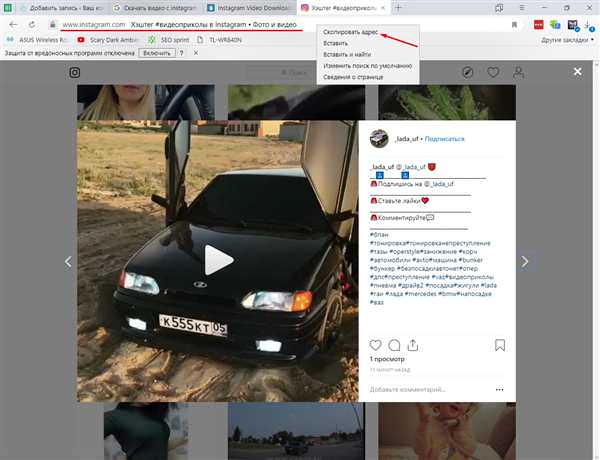
Instagram можно активно использовать на большинстве смартфонов, но все же стоит проверить свою Операционную систему. Для успешной работы необходимы iOs 9 и новее, Android 4.1 и новее. Своевременно устанавливайте обновления на ваш телефон.
На скорость и качество работы программ влияет загруженность самого устройства.
Если ошибки приложения и телефона исключены, осталось проверить подключение к сети.
Как отменить загрузку фото в Инстаграм?
Если вы случайно начали загружать не тот фото- или видеофайл, то как же остановить процесс? Все зависит от того, через какое устройство вы собирались выложить снимок.
Как остановить загрузку фотографии с телефона на Андроид?
В самой социальной сети кнопки «Отменить» не предусмотрено.
Для отмены выгрузки потребуется:
Если у Вас остались вопросы — сообщите нам Задать вопрос
- Отключить Wi-Fi и мобильный интернет на вашем смартфоне.

- Свернуть Инстаграм, нажав кнопку «Домой».
- В списке открытых приложений выбрать Instagram и закрыть его, смахнув в сторону.
- Перезапустить устройство.
Как отменить загрузку фото в Инстаграм через браузер?
Если вы открыли социальную сеть через веб-обозреватель, то для отмены публикации необходимо:
- Свернуть все приложения нажав «Домой».
- Открыть список запущенных программ.
- Закрыть используемый браузер.
- Отключить Wi-Fi и мобильный интернет.
- При необходимости сделать перезагрузку устройства.
Если вы загружали фото с компьютера, просто закройте браузер.
Как отменить загрузку фото в Инстаграм с компьютера?
При публикации фотографий с ПК также может произойти зависание. Чтобы решить проблему, можно сделать следующее:
- Закройте браузер или эмулятор.
- Проверьте подключение к сети.
- При необходимости перезагрузите компьютер.
Что делать, если публикация зависла при загрузке?
При нестабильной работе интернета фотография может случиться так, что изображение зависло при загрузке. Чтобы решить вопрос, поступите следующим образом:
Чтобы решить вопрос, поступите следующим образом:
- Отключите Wi-Fi и мобильный интернет.
- Закройте Instagram через список используемых приложений.
- Перезагрузите устройство.
- Убедитесь в качественной работе интернета.
- Откройте Инсту повторно и повторите загрузку.
Черный экран при загрузке фото в Инстаграм?
Пользователи смартфонов на Андроид могут столкнуться с проблемой черного экрана. При этом баге обработанные фотографии публикуются в виде черного квадрата.
Нормализовать ситуацию можно следующим образом:
- Зайти в настройки приложения.
- Найти раздел «Качество загрузки».
- Выбрать пункт «Базовое».
- Перезагрузите Instagram.
Если так решить вопрос не получается, поменяйте качество выгружаемого снимка. Приложение работает с фотографиями, максимальное разрешение которых 1080*1080. Сохраняйте снимки в этом размере. Подписчики не увидят существенных отличий.
Ошибка при загрузке фото в Инстаграм.
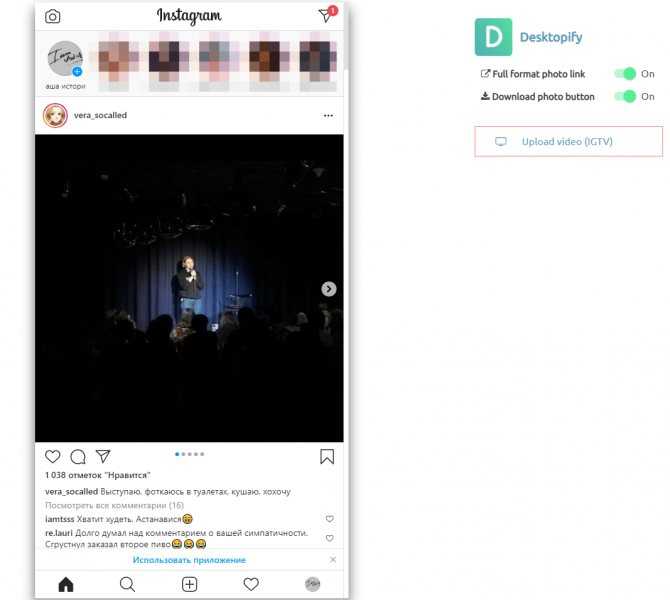 Как поступить?
Как поступить?Смартфоны с операционной системой Андроид периодически вступают в конфликт с Инстаграм. Пользователи при этом могут испытывать трудности, публикуя фотографии. Система отказывается грузить снимки, оповещая что «Произошла ошибка в приложении».
Решить проблему можно удалив текущую версию Instagram и установив новую.
Какие видео можно загружать на Ютуб?
На Youtube можно добавлять любые видео. Но при этом они не должны содержать:
- Описание контента должно соответствовать содержанию. Не допускается вводить людей в заблуждение или обманывать.
- В публикации не должно быть много рекламы.
- Запрещено спамить и использовать накрутки.
Почему Ютуб не загружает видео?
Если у вас не получается загрузить ролик на свой канал, то причина может быть в следующем:
Поделиться с друзьями:
Твитнуть
Поделиться
Поделиться
Отправить
Класснуть
Adblock
detector
Как загружать видео и изображения с компьютера в Instagram — MTT
Почему Instagram важен для музыкантов
Instagram, самое популярное приложение для обмена фотографиями и видео, выросло за последние 3 года больше, чем его соперники в социальных сетях, включая Twitter и Snapchat.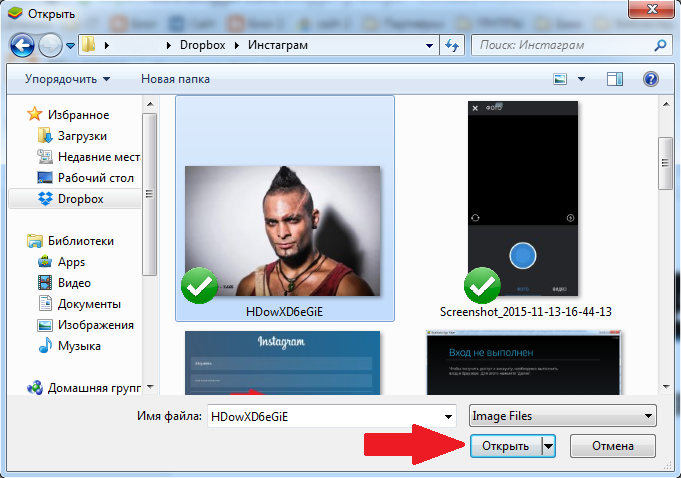 В настоящее время количество людей, которые ежемесячно обмениваются фотографиями и видео через Instagram, выросло на 300 миллионов в начале года и теперь превышает количество людей, использующих Twitter каждый месяц почти на 100 миллионов.
В настоящее время количество людей, которые ежемесячно обмениваются фотографиями и видео через Instagram, выросло на 300 миллионов в начале года и теперь превышает количество людей, использующих Twitter каждый месяц почти на 100 миллионов.
Приложение включает в себя в этом году возможность загрузки видео и gif, а также добавление некоторых новых фильтров, новых функций, которые позволили добавить в Instagram пользователей и некоторых недоброжелателей, тем более, что они решили добавить рекламу на временную шкалу
И с ростом Instagram другие приложения и веб-сайты хотят быть частью успеха и предлагают новые функции, такие как Gramblr, приложение для бесплатной загрузки видео, музыки и изображений в Instagram с вашего компьютера. Gramblr является эмулятором и работает с Mac OS X и Windows без каких-либо конфликтов.
Если вы похожи на большинство музыкантов, вам будет сложно редактировать видео и изображения на своем телефоне для Instagram. Попытка создать 15-секундный сегмент вашего видео на телефоне может превратиться в кошмар. Кроме того, вы хотите, чтобы качество звука всегда было на высоте. Выполнение этих задач редактирования намного проще на настольном компьютере или ноутбуке.
Попытка создать 15-секундный сегмент вашего видео на телефоне может превратиться в кошмар. Кроме того, вы хотите, чтобы качество звука всегда было на высоте. Выполнение этих задач редактирования намного проще на настольном компьютере или ноутбуке.
К счастью, веб-сайт под названием Gramblr позволяет вам публиковать сообщения в Instagram с вашего компьютера. Все, что вам нужно сделать, это загрузить и установить приложение gramblr на свой компьютер. Затем войдите в свою учетную запись Instagram, выберите видео или изображение, которое вы хотите загрузить, и готово! Приложение бесплатное и единственным условием является наличие учетной записи, тоже бесплатно.
Gramblr прост в использовании и позволяет быстрее загружать видео или изображения из других источников, например изображения, сделанные с помощью профессиональной камеры, или домашнее видео, хранящееся на вашем компьютере. На Youtube вы найдете обучающие видео, но 2 из них были самыми лучшими и простыми: пожалуйста, посмотрите видеоурок выше, чтобы показать вам, как использовать Gramblr на вашем компьютере для публикации музыкальных видеоклипов и изображений в Instagram
Чтобы опубликовать свое изображение, музыкальный файл или видео, вам нужно выполнить всего 4 шага: Выберите свой медиафайл; кадрирование и форма; Примените несколько фильтров, напишите подпись и отправьте. И у вас есть фотография или видео в Instagram простым и быстрым способом.
И у вас есть фотография или видео в Instagram простым и быстрым способом.
Как запланировать видео и изображения в Instagram с помощью Gramblr Когда вы загружаете изображение или видео, последним шагом является написание текста, а затем у вас есть 2 варианта: опубликовать медиафайл «Сразу» или «Как-нибудь в другой раз», варианты, которые позволяют запрограммировать день и час для публикации. Это. Эта функция является эксклюзивной для Gramblr, потому что в Instagram вы не можете опубликовать свое изображение или видео позже, вы должны опубликовать их именно в тот момент, когда вы их загрузили.
Gramblr — идеальное решение для людей, которые любят Instagram, но не хотят использовать смартфоны или планшеты по разным причинам (большие пальцы, из-за которых неудобно пользоваться клавиатурой мобильного телефона). Кроме того, это приложение предназначено для фотографов, которые хотят загружать свои работы, снимки, сделанные профессиональными камерами, или для тех, кто любит использовать Photoshop вместо фильтров Instagram. Или для обоих!
Или для обоих!
Приложение предлагает другие функции, более 50 фильтров изображений (в 10 раз больше, чем в Instagram, где на данный момент 23 фильтра), автоматическую обрезку и советы по улучшению ваших фотографий и видео.
В Интернете есть и другие приложения для использования Instagram, но только Gramblr позволяет загружать изображения или видео с компьютера бесплатно и со специальными функциями. Существует множество приложений для управления вашей учетной записью Instagram для Android, ОС, Windows и других, но они не работают так, как Gramblr.
Нет сомнений, что в Play и в App Store вы можете найти больше приложений для использования Instagram, надстройки с новыми фильтрами, специальными функциями для видео, такими как замедленное движение и корректировка цвета, но у них нет настольной версии. .
Для менеджеров музыкальных групп или артистов, которые занимаются самостоятельным подходом к своему музыкальному маркетингу, Glambr также является хорошим инструментом для работы.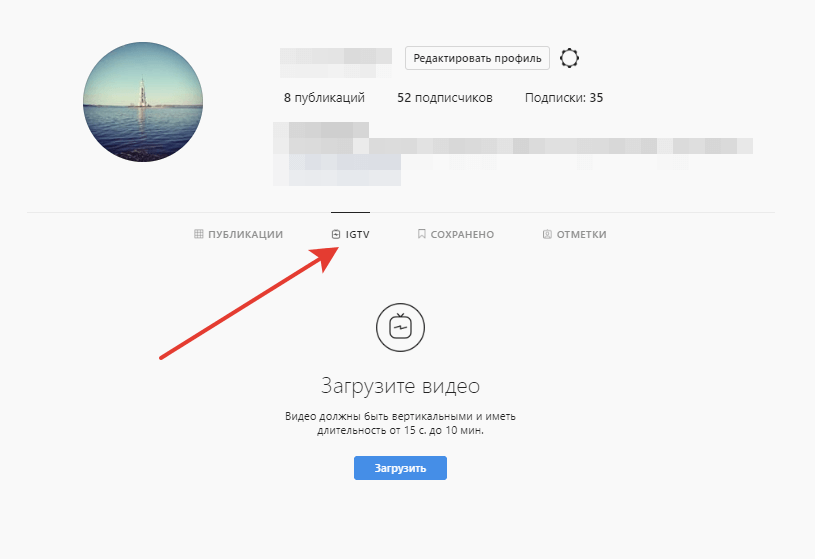 Приложение дает им больший контроль над сообщениями и текстами, и, без сомнения, варианты расписания, которые предлагает Glambr, являются наиболее ценными из всех. Музыканты могут запрограммировать свою публикацию и лучше контролировать изображения или видео, которыми они хотят поделиться в Интернете.
Приложение дает им больший контроль над сообщениями и текстами, и, без сомнения, варианты расписания, которые предлагает Glambr, являются наиболее ценными из всех. Музыканты могут запрограммировать свою публикацию и лучше контролировать изображения или видео, которыми они хотят поделиться в Интернете.
В последние месяцы Instagram был обновлен и добавлены другие функции, чтобы продолжить его рост. Теперь социальная сеть фотографии позволяет группировать разговоры в разделе прямых сообщений, также имеет больше инструментов в разделе «Исследуй и открывай», а также поддерживает изображения в горизонтальном формате, а не только в квадратном формате. Приложение для работы с фотографиями также добавляет больше фильтров, но в Gramblr их больше, чем в Instagram.
Instagram продолжает доказывать свою важность в области мобильных телефонов, согласно последнему исследованию eMarketer об использовании Интернета. В 2016 году 89,4 миллиона американцев будут заходить в Instagram не реже одного раза в месяц, что составляет 34,1% пользователей мобильных телефонов. А к 2017 году 51,8% пользователей социальных сетей будут использовать приложение для фотографии, впервые превысив отметку в 50%.
А к 2017 году 51,8% пользователей социальных сетей будут использовать приложение для фотографии, впервые превысив отметку в 50%.
Но что касается этих номеров, то пользователи хотят также загружать аудиовизуальные материалы, видео, фотографии и музыку со своих компьютеров бесплатно, без какой-либо платы.
На данный момент Gramblr работает только для Mac и Windows. Загрузите и используйте Gramblr, поднимите свои аудиовизуальные материалы на новый уровень и используйте мощный инструмент для своих социальных сетей!
Об авторе
Эта статья была создана Дэниелом Хартнеттом, также известным как The Corporatethief Beats. Дэниел — создатель битов в стиле хип-хоп и блоггер по музыкальному маркетингу из Дублина, Ирландия. Не стесняйтесь связаться с ним в Твиттере @corporatethief или в его блоге музыкального маркетинга.
Как загрузить видео в Instagram с моего компьютера
Нажмите «Поделиться».
- Откройте браузер Chrome.
 …
… - Перейдите на сайт Instagram. …
- Нажмите кнопку «+» рядом с символом DM. …
- Нажмите «Выбрать с компьютера», чтобы загрузить медиафайл. …
- Обрежьте изображение, увеличьте масштаб или добавьте дополнительные материалы, если это необходимо. …
- Выберите фильтр или внесите изменения. …
- Добавьте заголовок, местоположение, замещающий текст и теги. …
- Нажмите «Поделиться».
4 ноября 2021 г.
Можно ли загружать в Instagram с компьютера?
Чтобы публиковать сообщения в Instagram со своего настольного компьютера (ПК или Mac), выполните следующие простые действия: Перейдите на веб-сайт Instagram (instagram.com) и войдите в свою учетную запись. Нажмите на значок плюса в правом верхнем углу экрана (это та же кнопка, которую вы использовали бы для создания публикации в мобильном приложении).
Как загрузить видео с компьютера в Instagram 2022?
Обновление 2022 г.: Instagram теперь позволяет загружать файлы прямо на сайт из любого веб-браузера. Просто зайдите на Instagram.com, и вы увидите кнопку «плюс» в правом верхнем углу сайта. Как только вы нажмете кнопку «плюс», вы сможете выбрать любую фотографию или видео с вашего компьютера для загрузки в Instagram.
Просто зайдите на Instagram.com, и вы увидите кнопку «плюс» в правом верхнем углу сайта. Как только вы нажмете кнопку «плюс», вы сможете выбрать любую фотографию или видео с вашего компьютера для загрузки в Instagram.
Как загрузить видео в Instagram?
Приложение Instagram для Android
Нажмите вверху или проведите пальцем вправо в любом месте ленты. Прокрутите вниз до пункта «Батины». Нажмите и удерживайте, чтобы записать клип, или нажмите, чтобы начать запись, и нажмите еще раз, чтобы закончить клип. Вы также можете нажать на фотопленку в левом нижнем углу, чтобы добавить видео из фотопленки.
Как публиковать сообщения в Instagram из Chrome?
Как опубликовать в Instagram из Chrome на Windows
- Запустите браузер Chrome на своем ПК.
- Перейти на сайт Instagram.
- Войдите, если вы еще этого не сделали.
- Выберите значок плюса в правом верхнем углу.
- Перетащите изображение, которое хотите загрузить.
 …
… - Если хотите, отредактируйте фото.
- Нажмите «Поделиться».
14 ноября 2021 г.
Как я могу использовать камеру своего ноутбука для Instagram?
Пользователи ПК с Windows 10 с сенсорным экраном могут загружать, редактировать и публиковать фотографии так же, как в мобильном приложении Instagram. Просто щелкните значок «камера» в меню, затем выберите, публикуете ли вы из своей галереи или снимаете новую фотографию или видео .
Как публиковать сообщения в Instagram из Windows?
Как публиковать сообщения в Instagram с рабочего стола
- Нажмите кнопку + в правом верхнем углу. Он появится между сообщениями и значками компаса.
- Перетащите фотографии или видео или выберите их на своем компьютере.
- Добавьте фильтры и правки к своему сообщению.
- Добавьте заголовок и геотег, а также отметьте людей в публикации.
- Нажмите «Поделиться».

26 июня 2021 г.
Вы можете публиковать сообщения с сайта Instagram?
К счастью, Instagram добавил новую встроенную функцию, которая делает публикацию с настольного веб-сайта такой же удобной, как и публикацию из мобильного приложения.
Почему я не могу опубликовать видео в Instagram?
Как правило, Instagram не позволяет вам публиковать , если вы нарушаете правила, ваш контент украден или защищен авторским правом, вы рассылаете спам или формат видео или изображения не поддерживается . В противном случае, это ваше плохое интернет-соединение мешает вам публиковать сообщения.
Почему я не могу публиковать видео в Instagram 2021?
Очистить кэш Instagram
Существует большая вероятность того, что вы не сможете публиковать свои фотографии или видео в IG из-за временных данных, хранящихся на вашем телефоне. Чтобы исправить это, вам нужно просто сбросить данные кеша приложения, выполнив следующие действия: На устройстве iOS: перейдите в «Настройки» на вашем iPhone/iPad.
Могу ли я опубликовать видео в Instagram, не будучи роликом?
Новые видеопосты в Instagram будут публиковаться в виде роликов
Однако использование инструментов редактирования в приложении необязательно — вы по-прежнему можете публиковать видео, не редактируя их в приложении опыт как барабаны.
Что такое ПК в Instagram?
«ПК», скорее всего, означает « Photo/Picture Credit » или «Photo/Picture Courtesy».
Как вести видеочат в Instagram на ноутбуке без приложения?
Сначала откройте веб-сайт Instagram и введите свое имя пользователя и пароль. Затем выберите значок DM в правом верхнем углу. Выберите разговор или щелкните значок пера, чтобы найти другие имена пользователей. Теперь выберите значок телефона или видео, чтобы начать звонок!
Как открыть камеру в Instagram?
Если вы по-прежнему не можете открыть камеру в приложении, выполните следующие действия.
…
По этой причине стоит проверить активные разрешения в приложении Instagram:
- Откройте настройки.

- Нажмите Приложения и уведомления.
- Коснитесь Все приложения.
- Перейти в Instagram.
- Открыть разрешения.
- Убедитесь, что камера включена.
28 июня 2022 г.
Почему я не могу публиковать сообщения в Instagram?
Самая распространенная причина, по которой Instagram не может опубликовать ваш пост, — временный сбой, связанный с вашим телефоном . Возможно, приложение не работает должным образом. Или кеш вашего устройства не позволяет вам опубликовать новый пост.
Как загрузить в Instagram?
Чтобы загрузить фото или сделать новое:
- Приложение Instagram для Android. Вверху коснитесь, затем прокрутите вниз до Опубликовать: …
- Приложение Instagram для iPhone. Вверху коснитесь , затем коснитесь «Опубликовать: … ».
- Instagram.com из мобильного браузера. Коснитесь и коснитесь Опубликовать. …
- Приложение Instagram Lite для Android.
 Коснитесь внизу.
Коснитесь внизу.
Какой максимальный размер файла для Instagram?
Каковы требования к загрузке видео для видео в Instagram? Вы можете загрузить видео с соотношением сторон от 1,91:1 и 9:16. Видео должно иметь минимальную частоту кадров 30 FPS (кадров в секунду) и минимальное разрешение 720 пикселей. Максимальный размер файла для видео продолжительностью 10 минут или менее составляет 650 МБ .
Какой лучший день для публикации в Instagram 2022?
В какое время лучше всего публиковать посты в Instagram для разных отраслей?
- Розничная торговля: среда (15:00) и пятница (11:00–12:00)
- СМИ и развлечения: пятница (9:00)
- Технический: среда (6:00 и 9:00)
- Некоммерческая организация: среда (14:00)
- Образование: Пятница (10:00)
- Здравоохранение: вторник (8:00)
Другие элементы…• 23 января 2022 г.
Какие существуют способы публикации в Instagram?
Как опубликовать в Instagram
- Нажмите значок + в верхней части экрана.

- Выберите фото или видео из своей библиотеки или снимите их в приложении.
- Разместите несколько изображений в Instagram.
- Обрезать изображение.
- Выберите фильтр.
- Отредактируйте свою фотографию.
- Введите подпись.
- Используйте хэштеги для оптимизации постов.
Еще элементы…•30 декабря 2021 г.
Какой контент наиболее популярен в Instagram?
Фотопосты в Instagram продолжают оставаться самой популярной формой контента в Instagram, вероятно, потому, что их легко создавать и редактировать, а также они очень универсальны.
Как я могу публиковать сообщения в Instagram без телефона?
Получите доступ к Instagram без телефона через веб-версию Instagram
Просто зайдите на Instagram.com и войдите в систему, чтобы посетить его веб-версию . Здесь вы можете просматривать свою учетную запись, просматривать профили и получать обновления о новых сообщениях. Вы можете ставить лайки фотографиям, комментировать и сворачивать браузер, чтобы он выглядел как ваша мобильная лента.
Вы можете ставить лайки фотографиям, комментировать и сворачивать браузер, чтобы он выглядел как ваша мобильная лента.
Почему я не могу опубликовать видео в Instagram 2022?
Если вы публикуете чье-то фото или видео без его разрешения , Instagram не позволит вам публиковать фото или видео. Можно легко загрузить ролики и видео из Instagram и повторно загрузить их в свою учетную запись Instagram, что противоречит политике Instagram. 2. Кроме того, проблема может заключаться в сетевом подключении.
Какие форматы видео поддерживает Instagram?
Instagram может принимать загруженный видеоконтент в трех форматах.
- MP4. Идеальный формат видео для Instagram — . MP4 с кодеком H.264 и звуком AAC. Часто это видеовыход по умолчанию для смартфонов.
- МОВ. Instagram также может обрабатывать файлы . mov, которые являются стандартными для Apple QuickTime.
17 января 2022 г.
Каковы требования к видео для Instagram?
Каковы требования к загрузке видео для видео в Instagram? Вы можете загрузить видео с соотношением сторон от 1,91:1 до 9:16. Видео должно иметь минимальную частоту кадров 30 FPS (кадров в секунду) и минимальное разрешение 720 пикселей. Максимальный размер файла для видео продолжительностью 10 минут или меньше составляет 650 МБ.
Видео должно иметь минимальную частоту кадров 30 FPS (кадров в секунду) и минимальное разрешение 720 пикселей. Максимальный размер файла для видео продолжительностью 10 минут или меньше составляет 650 МБ.
Почему Instagram не работает на моем компьютере 2022?
Найдите новые обновления в Instagram и выберите «Обновить». Даже после этого, если Instagram не работает, рассмотрите возможность сброса приложения . Сброс здесь не означает переустановку еще раз. Скорее нужно очистить кеш и ненужные данные.
IGTV больше нет?
IGTV больше не является чем-то , поскольку Instagram превращает его в новый видеоформат, просто называемый Instagram Video.
Какой длины может быть видео в Instagram?
Видеопосты в Instagram могут иметь длину от 3 секунд до 10 минут (60 минут для выбранных учетных записей). Если ваш видеопост длиннее 60 секунд, в ленте будет воспроизводиться предварительный просмотр, и пользователи могут выбрать просмотр оставшейся части видео в вашем профиле.
В чем разница между видео и роликом?
Основные отличия заключаются в том, что создатели имеют доступ к музыкальной библиотеке, инструментам редактирования и большему количеству фильтров на барабанах, чем на видео , они могут использовать аудио от других создателей в барабанах, но не в обычных видео, и они могут создавать «ремикс» на Reels, чего нельзя сделать в обычном видео в Instagram.
Как опубликовать 3-минутное видео в Instagram?
Как опубликовать 3-минутное видео или дольше в Instagram
- Откройте приложение Instagram.
- Нажмите на увеличительное стекло в нижней части экрана.
- Нажмите кнопку IGTV в левом верхнем углу экрана.
- Нажмите + в правом верхнем углу экрана.
- Выберите видео, которое хотите загрузить.
- Нажмите Далее.
Еще элементы…•5 мая 2021 г.
Сколько времени может длиться видео в Instagram 2022?
Ограничение видеопотока: 60 минут .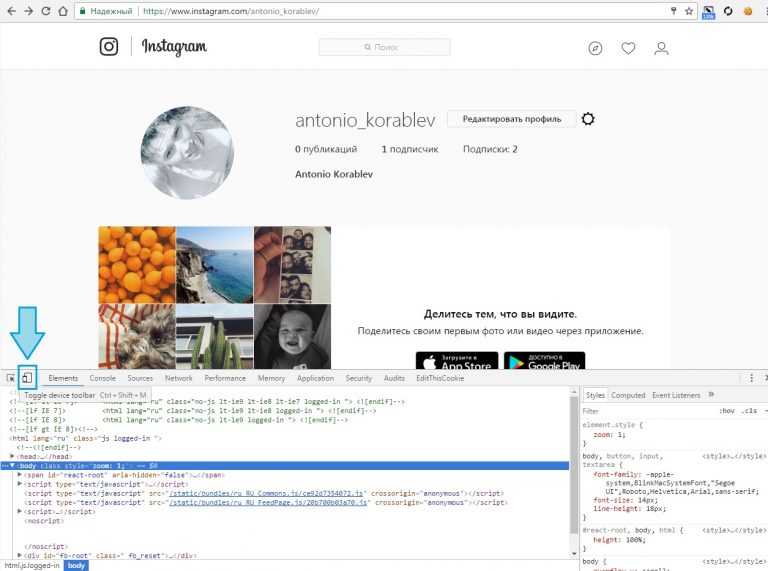 Вы должны убедиться, что видео длится не менее 3 секунд. Если это не менее 3 секунд, Instagram не сможет опубликовать ваше видео. Как сделать видео длиннее?
Вы должны убедиться, что видео длится не менее 3 секунд. Если это не менее 3 секунд, Instagram не сможет опубликовать ваше видео. Как сделать видео длиннее?
Почему я не могу зайти в Instagram на своем компьютере?
Очистить данные браузера
Как вы знаете, Instagram также доступен как веб-сайт, если вы хотите использовать его на своем ПК. Если Instagram не загружается должным образом, перейдите в настройки браузера и очистите данные просмотра, такие как файлы cookie и кеш.
Как редактировать в Instagram на компьютере?
Как отредактировать или удалить публикацию с ПК или Mac
- Включив мобильный режим с помощью инструментов разработчика, найдите публикацию, которую хотите отредактировать.
- Нажмите на три точки в правом углу.
- Нажмите «Изменить» и внесите необходимые изменения. …
- Когда вы довольны своей публикацией, нажмите синюю галочку в правом углу, чтобы закончить.

10 ноября 2021 г.
Как мне войти в Instagram на моем компьютере?
Откройте Instagram.com в веб-браузере и введите свое имя пользователя Instagram, номер телефона или адрес электронной почты, связанный с учетной записью. После этого введите свой пароль и нажмите Войти .
Как я могу сделать видеовызов с моего ноутбука?
Начать видеозвонок
Чтобы сделать видеозвонок, на экране Контакты найдите человека в списке контактов или введите его имя в поле поиска. Когда вы найдете контакт, коснитесь его имени, коснитесь значка «Видео», а затем коснитесь «Начать видео», чтобы начать видеозвонок.
Как обновить Instagram?
Откройте приложение Google Play Store на своем устройстве Android. Используйте поле поиска вверху для поиска «Instagram» и выберите Instagram из списка предлагаемых результатов. Нажмите «Обновить» справа от списка приложений Instagram.
Как определить, что кто-то участвует в видеозвонке в Instagram?
Перейдите в раздел личных сообщений в правом верхнем углу. Нажмите на значок видеочата в нужном окне чата. После начала видеозвонка вы можете щелкнуть значок фотографии в левом нижнем углу во время видеочата.
Нажмите на значок видеочата в нужном окне чата. После начала видеозвонка вы можете щелкнуть значок фотографии в левом нижнем углу во время видеочата.
Где находится камера в Instagram?
Чтобы записывать и публиковать качественные видео в Instagram
Проведите вправо, чтобы открыть экран камеры. Выберите опцию «Опубликовать» внизу. Коснитесь маленького значка камеры в правой части экрана. Затем нажмите на значок камеры (расположенный в левой части экрана ).
Где камера в Instagram 2022?
В верхнем левом углу сетки обычно есть опция камеры, которая позволяет вам сделать новую фотографию и загрузить ее в свою историю, если вы не хотите выбирать одну из своей галереи.
Лучшие инструменты для загрузки видео в Instagram прямо с компьютера
от Adesanmi Adedotun
Instagram — популярная платформа для обмена фотографиями и видео на ходу. Видео в прямом эфире можно публиковать в Instagram, если вы используете мобильный телефон, но загружать видео в Instagram, чтобы вы могли поделиться им со своими подписчиками, что является проблемой, с которой большинство подписчиков Instagram борются на компьютере.
Платформа для обмена фотографиями и видео позволяет мобильным пользователям легко и без проблем обмениваться фотографиями и видео в приложении Instagram, но чрезвычайно затрудняет обмен одинаковыми фотографиями и видеоконтентом в сети Instagram. Как компании, которой необходимо охватить большую аудиторию видео с описанием ваших продуктов, вам может потребоваться разместить перед своей аудиторией видео, в которых действительно рассказывается о продуктах.
Поскольку эта функция не разрешена в Instagram, необходимо подумать о универсальном стороннем программном обеспечении для ПК для загрузки видео в Instagram, которое не приведет к блокировке вашей учетной записи Instagram. Известно, что Instagram не позволяет загружать какой-либо контент, будь то видео или фотографии, загружаемые через его API с использованием любых сторонних приложений или программного обеспечения, поэтому необходимо соблюдать осторожность, чтобы ваша учетная запись Instagram не была заблокирована.
По этой причине компания Gadgets Wright взяла на себя задачу собрать лучшие и наиболее широко используемые настольные инструменты для загрузки видео в Instagram с компьютера непосредственно в учетную запись Instagram. Хотя их много, но здесь мы поделимся с вами как бесплатным, так и премиум-инструментом Instagram, чтобы упростить загрузку контента в вашу учетную запись Instagram или учетную запись вашей компании в Instagram.
Хотя их много, но здесь мы поделимся с вами как бесплатным, так и премиум-инструментом Instagram, чтобы упростить загрузку контента в вашу учетную запись Instagram или учетную запись вашей компании в Instagram.
Если вы из тех, кто много редактирует видео на своем компьютере для загрузки в Instagram, вам будет непросто перенести отредактированное видео на свой телефон, скажем, на телефон Android, прежде чем загружать его в свою учетную запись Instagram. Тем не менее, есть несколько удобных инструментов управления Instagram для передачи содержимого, такого как видео и фотографии, с компьютера в Instagram без каких-либо проблем, и это не приведет к блокировке вашей учетной записи Instagram.
Из нашего исследования ниже приведен список инструментов, за которые мы можем поручиться, чтобы перенести контент в вашу учетную запись Instagram. Стоит отметить, что мы поделимся с вами как премиальной, так и бесплатной программой, чтобы вы могли выбирать в зависимости от своей цели использования Instagram.
Gramblr
Gramblr, вероятно, является самым популярным и широко используемым инструментом управления Instagram для загрузки фотографий в учетную запись Instagram с небольшими или большими специями. Хотя по-прежнему нельзя загружать фотографии в Instagram с помощью Gramblr, вы можете многое сделать с фотографиями, загруженными с помощью Gramblr.
Gramblr — это компьютерная программа, которую нужно загрузить и установить на свой компьютер для передачи содержимого с вашего компьютера прямо в учетную запись Instagram без каких-либо проблем.
Если вы хотите узнать, как использовать учетную запись Instagram для передачи или загрузки фотографий с компьютера в учетную запись Instagram, которую вы хотите прочитать, — как загрузить фотографии в Instagram с ПК.
Bluestacks
Bluestacks, вероятно, самый популярный проигрыватель приложений для ОС Windows и Mac OS, позволяющий запускать приложения Android на компьютере без каких-либо усилий. Хотя Bluestacks не загружает напрямую в Instagram, вы можете использовать Bluestacks для установки Instagram на свой компьютер, а затем загружать видео в Instagram без доступа к своему телефону Android.
Хотя Bluestacks не загружает напрямую в Instagram, вы можете использовать Bluestacks для установки Instagram на свой компьютер, а затем загружать видео в Instagram без доступа к своему телефону Android.
Если использование bluestacks для вас в новинку, вам может понадобиться прочитать этот наш контент о том, как использовать приложение Android на ПК с помощью проигрывателя приложений Bluestacks для ПК.
DropBox
Я знаю, вы будете удивлены тем, что вы также можете использовать Dropbox для загрузки видео в Instagram, верно? Что ж, вы не можете использовать Dropbox для загрузки содержимого в Instagram, но вы можете загружать содержимое из Dropbox в Instagram так же, как вы можете загружать фотографии в учетную запись Instagram на своем телефоне Android.
Вот что нужно сделать, чтобы ваш Dropbox загружал видео в учетную запись Instagram на телефоне Android.
- Создайте учетную запись Dropbox или войдите в Dropbox со своей учетной записью Gmail
- Загрузите видео, которые вы хотите загрузить в учетную запись Instagram, в свою учетную запись Dropbox
- Нажмите на кнопку «Дополнительно» с помощью трех точек или многоточия
- Нажмите кнопку «Поделиться» на дисплей
- Выберите приложение Instagram из списка отображаемых параметров
- Затем начнется загрузка видео в Instagram
Это лучший способ загружать видео в Instagram с компьютера, но это немного утомительно, но на самом деле это лучший и безопасный способ, поскольку Instagram API поддерживает использование Dropbox для загрузки в Instagram, в отличие от других инструментов управления Instagram.
Премиум-инструменты для загрузки видео в Instagram
В приведенном выше списке представлены лучшие и рекомендуемые инструменты для загрузки видео в Instagram бесплатно и даже без прохождения опроса. Так что не стесняйтесь использовать их в любое время и так, как вам нравится. Тем не менее, вот лучшие и рекомендуемые премиум-инструменты для управления вашей учетной записью Instagram.
1. Latergramme
Если для управления вашей учетной записью Instagram существует премиум-инструмент, вам следует выбрать Latergramme. Это работает как волшебство и действительно работает, планируя ваш пост в Instagram. Премиум-приложение и программное обеспечение имеют бесплатную пробную версию, но бесплатная пробная версия имеет ограниченные возможности для планирования загрузки фотографий и видео в Instagram через определенный интервал времени.
Лучший способ воспользоваться всеми функциями Latergramme — это использовать премиум-аккаунт, который стоит всего 16 долларов в месяц, и вам будет предоставлен доступ ко всем функциям приложения и программного обеспечения.


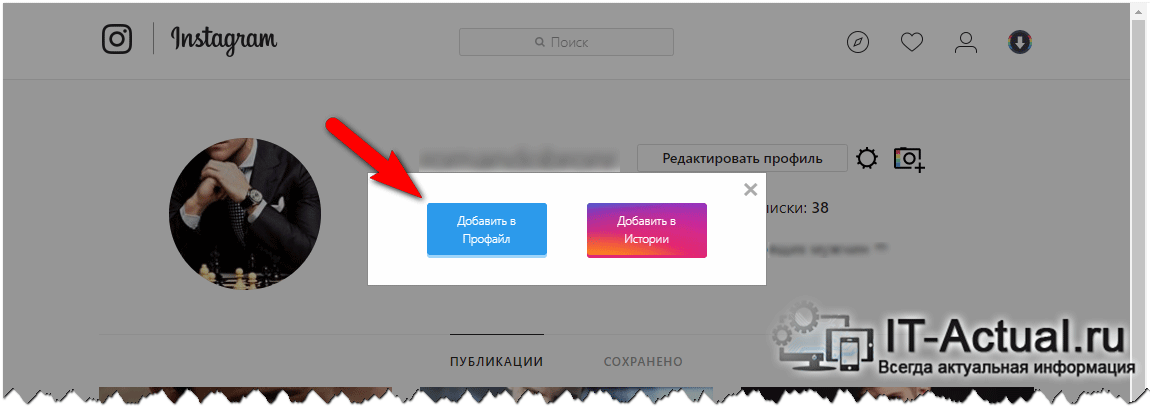

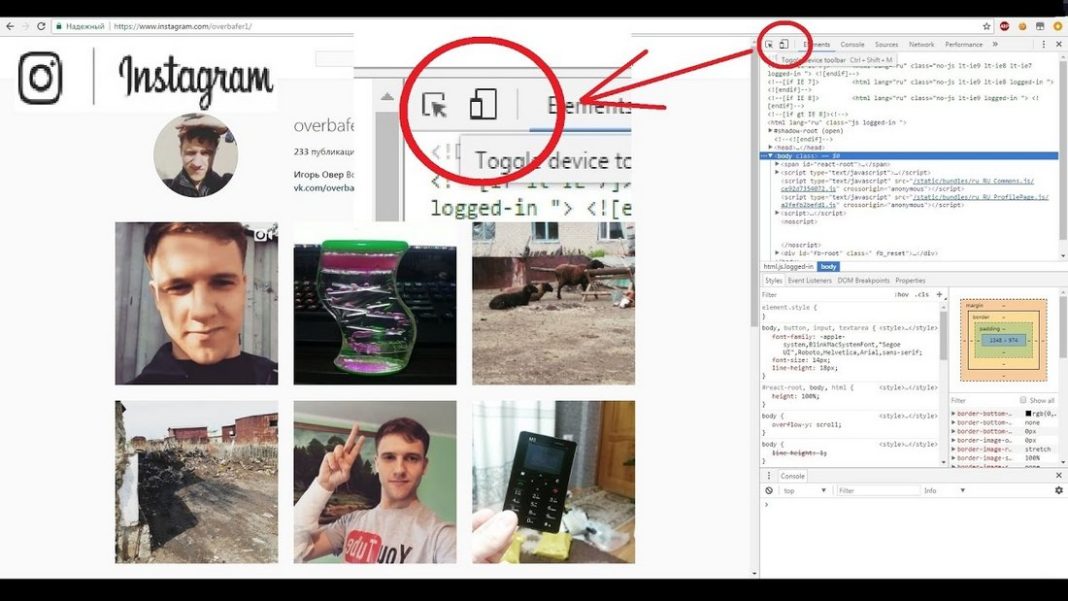
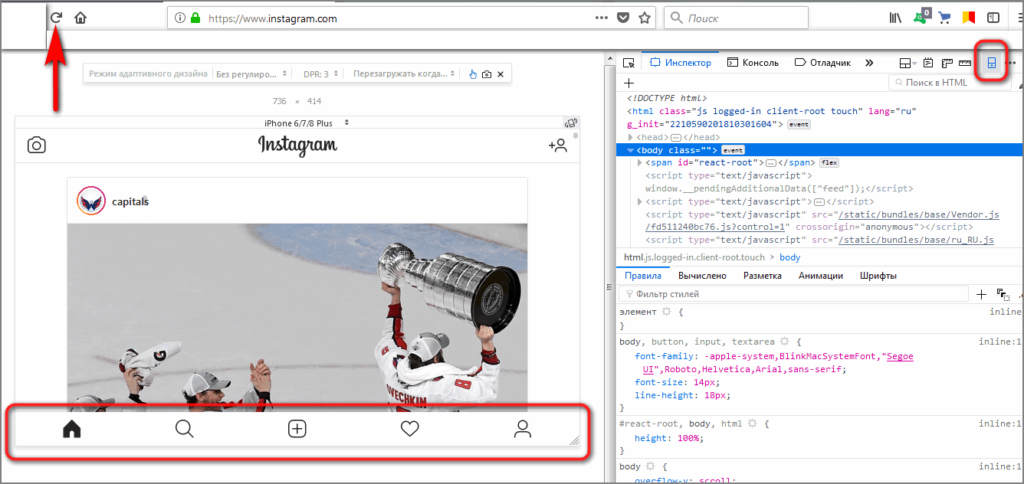
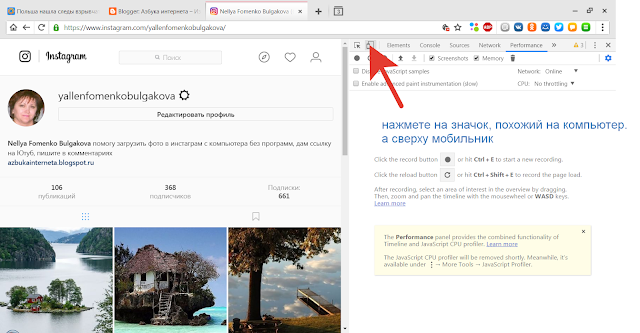
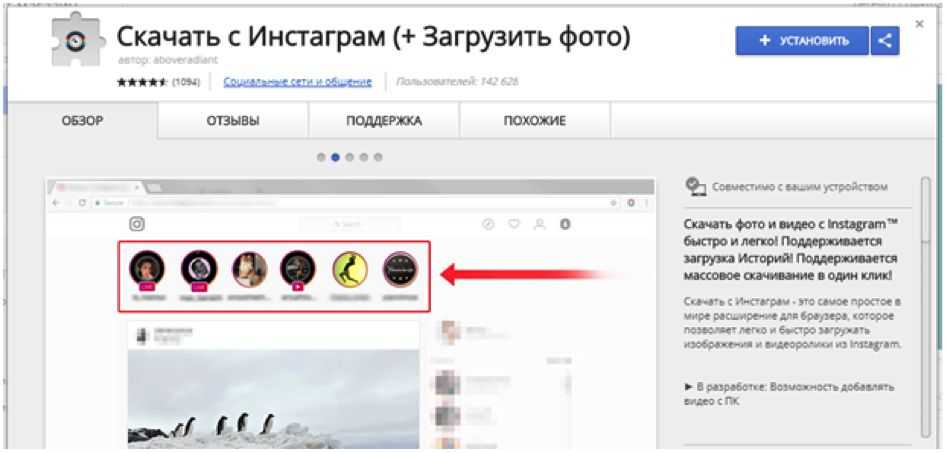 …
…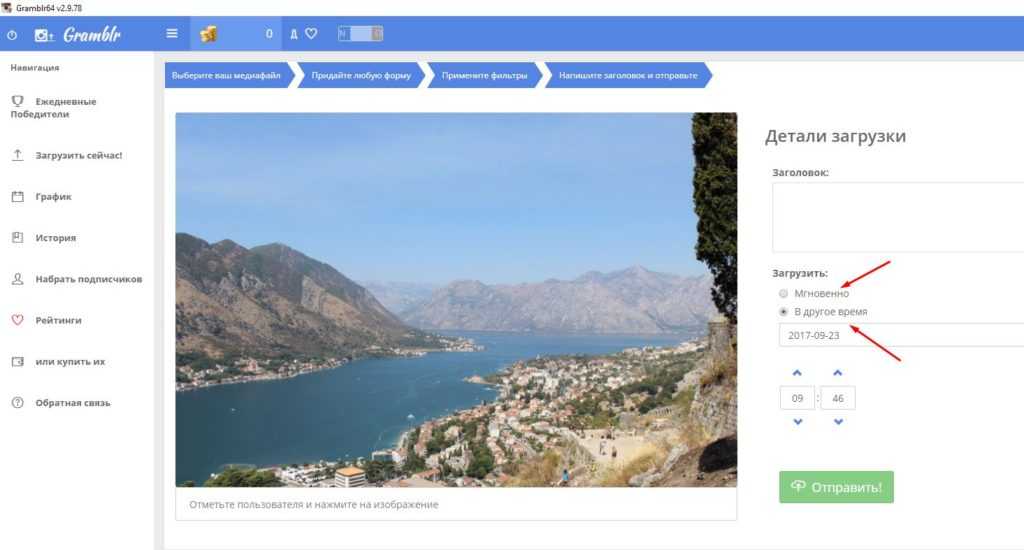 …
…
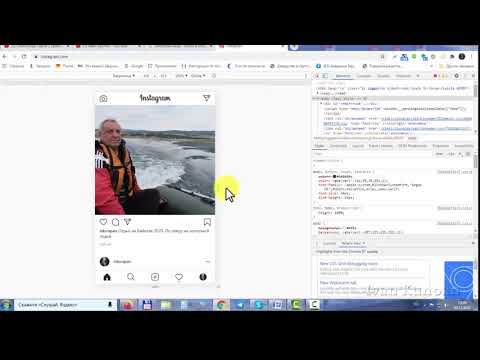
 Коснитесь внизу.
Коснитесь внизу.